GroupMe – це безкоштовна програма для обміну повідомленнями в групі. Це простий спосіб залишатися на зв’язку з друзями та сім’єю.
Приєднатися можуть навіть ваші друзі без смартфонів. Додайте будь-якого користувача з адресної книги, і він зможе відразу почати спілкуватися з групою.
GroupMe працює в Android, даючи змогу залишатися на зв’язку в дорозі.
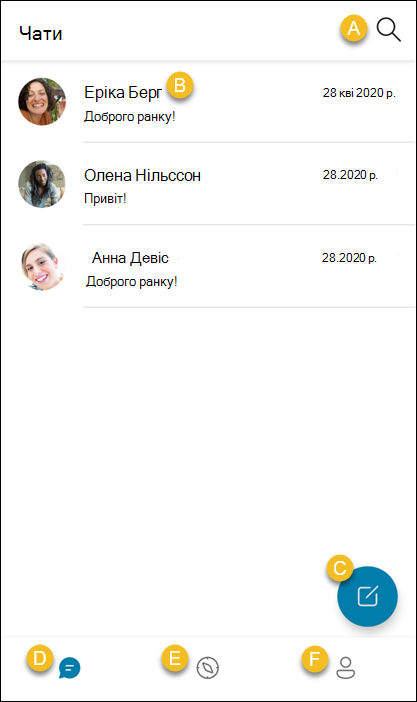
A. Пошук у чатах – знайдіть потрібні повідомлення та контакти.
Б. Переглянути чат – торкніться чату, щоб переглянути повідомлення та надіслати їх контакту або групі.
В. Почати новий чат – створіть груповий чат, особисте повідомлення,групу оголошень, щоб ділитися новинами з іншими учасниками, або навчальну групу за допомогою функції GroupMe Campus.
Г.Вкладка "Чат" – надсилайте повідомлення чату та створюйте групи. Ви почнете роботу з вкладки Чат, коли відкриєте програму.
E. ВкладкаGroupMe Campus – знаходьте групи класів, клубів, а також групи зі спільними інтересами у своїй навчальній спільноті. Щоб використовувати функцію GroupMe Campus, потрібно підтвердити навчальну адресу електронної пошти. Дізнайтеся більше про GroupMe Campus.
Д. Вкладка "Профіль" – редагуйте свій профіль і надавайте спільний доступ до нього, знаходьте контакти, переглядайте заархівовані повідомлення й групи, керуйте параметрами або отримуйте довідки та надсилайте відгуки.
GroupMe працює в iOS, даючи змогу залишатися на зв’язку в дорозі.
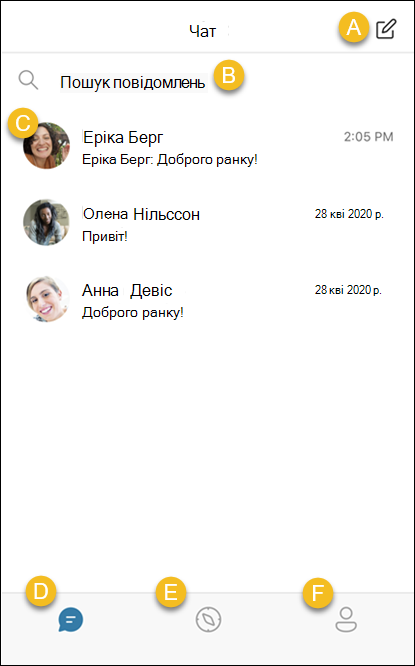
A. Почати новий чат – створіть груповий чат, особисте повідомлення,групу оголошень, щоб ділитися новинами з іншими учасниками, або навчальну групу за допомогою функції Підключення до кампусів.
Б. Пошук у чатах – знайдіть потрібні повідомлення та контакти.
В. Переглянути чат – торкніться чату, щоб переглянути повідомлення та надіслати їх контакту або групі.
Г. Вкладка "Чат" – надсилайте повідомлення чату та створюйте групи. Ви почнете роботу з вкладки Чат, коли відкриєте програму.
E. ВкладкаGroupMe Campus – знаходьте групи класів, клубів, а також групи зі спільними інтересами у своїй навчальній спільноті. Щоб використовувати функцію GroupMe Campus, потрібно підтвердити навчальну адресу електронної пошти. Дізнайтеся більше про Підключення до кампусів у GroupMe.
Д. Вкладка "Профіль" – редагуйте свій профіль і надавайте спільний доступ до нього, знаходьте контакти, переглядайте заархівовані повідомлення й групи, керуйте параметрами або отримуйте довідки та надсилайте відгуки.
Вебпрограма GroupMe працює в класичному браузері.
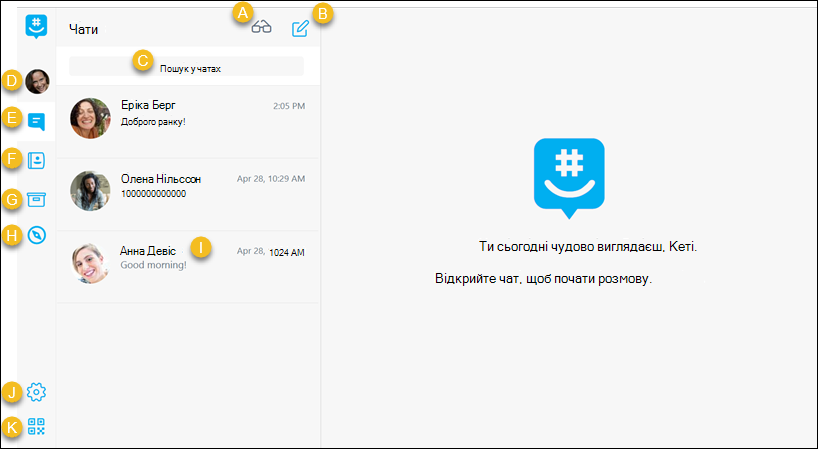
A. Позначити все як прочитане – позначте всі повідомлення як прочитані.
Б. Почати новий чат – створіть груповий чат, особисте повідомлення, навчальну групу за допомогою функції Підключення до кампусів або групу оголошень, щоб ділитися новинами з іншими учасниками.
В. Пошук повідомлень – виконайте пошук у чатах.
Г. Профіль – редагуйте свій профіль і надавайте спільний доступ до нього, керуйте двоетапною перевіркою, експортуйте дані, видаляйте свій обліковий запис або підключайтеся до функції Підключення до кампусів чи Facebook.
E. Вкладка "Чати" – надсилайте повідомлення чату та створюйте групи. Ви почнете роботу з вкладки Чат, коли відкриєте програму.
Д. Вкладка "Контакти" – переглядайте свої контакти. На цій вкладці можна повідомити про проблему або вилучити чи заблокувати контакти.
Е. Вкладка "Архів" – знаходьте приховані чати та групи, з яких ви вийшли.
Є. ВкладкаGroupMe Campus – знаходьте групи для занять, клуби, а також групи зі спільними інтересами у своїй навчальній спільноті. Щоб використовувати функцію GroupMe Campus, потрібно підтвердити навчальну адресу електронної пошти. Дізнайтеся більше про Підключення до кампусів у GroupMe.
Ж. Переглянути чат – виберіть чат, щоб переглянути повідомлення та надіслати їх контакту або групі.
З. Вкладка "Параметри" – керуйте параметрами теми, сповіщень і повідомлень GroupMe.
К. Поділитися профілем – покажіть свій QR-код друзям, щоб вони відсканували його та додали вас як контакт у GroupMe.










